Różne usługi przesyłania strumieniowego są błogosławieństwem dla fanów filmów i seriali. Jednak słabe połączenie internetowe, wahania wydajności Wi-Fi lub błędy aplikacji mogą szybko zmienić jakość obrazu HD w nic innego jak błoto pikseli. Tutaj pokażemy Ci, jak oglądać Netflix wyłącznie w jakości HD.
Jakość obrazu i płynność oglądania filmów bez buforów to w dalszym ciągu zdecydowana przewaga Blu-ray nad usługami przesyłania strumieniowego dla wielu entuzjastów filmów i seriali. Jeśli nie chcesz rezygnować z jakości obrazu, możesz także ustawić Netflix do oglądania treści zawsze w jakości HD chcieć zobaczyć.
Warunkiem jest oczywiście wystarczająco szybkie połączenie internetowe, aby buforowanie nie przeszkadzało. Aby dowiedzieć się, jak szybki jest Twój Internet, możesz po prostu skorzystać z testu prędkości „Szybkiego” oferowanego przez Netflix.


Nowy Amazon Fire TV Stick 4K z obsługą Wi-Fi 6 i przesyłaniem strumieniowym w Dolby Vision/Atmo
Teraz cena może być wyższa. Cena na dzień 26 stycznia 2024 r. o godzinie 22:07
Przełącz Netflix na HD
Jeśli Twoje połączenie internetowe powinno odtwarzać jakość HD bez żadnych problemów, w ustawieniach Netflix możesz określić, że wszystkie treści mają być zawsze oglądane w jakości HD. Oznacza to, że jakość obrazu pozostaje stała i nie jest automatycznie dostosowywana w przypadku krótkich zakłóceń w połączeniu. Aby to zrobić, wykonaj następujące czynności:
Otwiera Netflix w jednym Nowa karta i zaloguj się na swoje konto – jeśli nie stanie się to automatycznie.Najedź kursorem myszy na swoje Zdjęcie profilowe (w prawym górnym rogu) i wybierz opcję w wyświetlonym menu „Konto“ wyłączone. Przewiń w dół do Pozycja menu „Profile i kontrola rodzicielska” Pobierz i kliknij odpowiedni Profil.Kliknij obok tego Pozycja „Ustawienia odtwarzania” na Link „Zmień”..Pod “Zużycie danych na urządzenie” wybierz ją zamiast tego “Automatycznie” siostra zakonna „Hoch” aby Netflix był zawsze odtwarzany w jakości HD lub Ultra HD.Na koniec kliknij przycisk Ratowaćaby potwierdzić swój wybór.
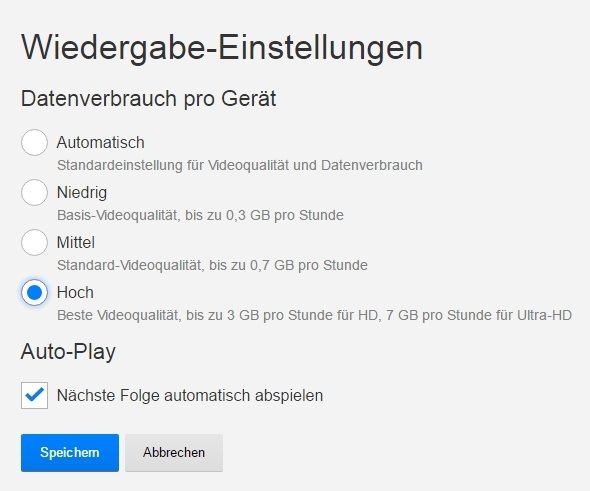
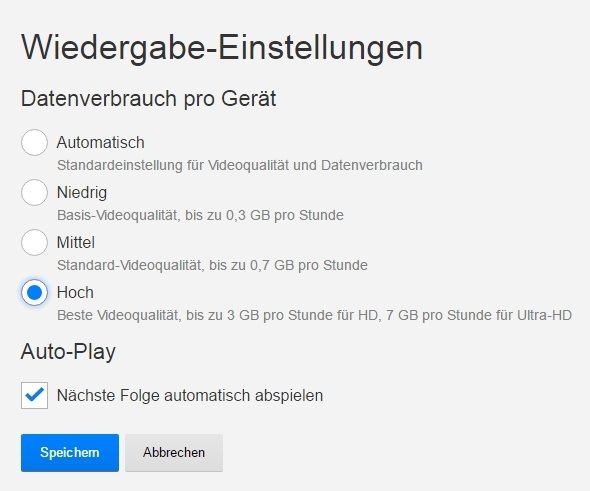 Źródło obrazu: GIGA
Źródło obrazu: GIGA
Uwaga: Im wyższa jest ustawiona jakość obrazu, tym więcej większe zużycie danych generujesz. Więc jeśli masz Umowa z ograniczoną ilością danych Jeśli takową posiadasz, kontroluj zużycie danych lub ustaw niższą jakość obrazu.
Netflix w przeglądarce w rozdzielczości 1080p lub 4K?
Jeśli oglądasz Netflix na swoim komputerze za pośrednictwem przeglądarki, pamiętaj, że usługa przesyłania strumieniowego oferuje rozdzielczość 1080p lub 4K tylko w niektórych przeglądarkach – nawet jeśli ustawiłeś ustawienie na „Wysokie” (jak opisano powyżej).
Tak możesz 1080p (Full-HD) pod Okna w przeglądarkach Chrome i Edge, a także pod System operacyjny Mac dotrzeć z Chrome i Safari. Inne systemy operacyjne i przeglądarki oferują maksymalną rozdzielczość 720p (HD).
Dzięki kombinacji klawiszy Ctrl + Alt + Shift + D możesz w każdej chwili sam sprawdzić, w jakiej jakości aktualnie przesyłany jest strumień (patrz zdjęcie).
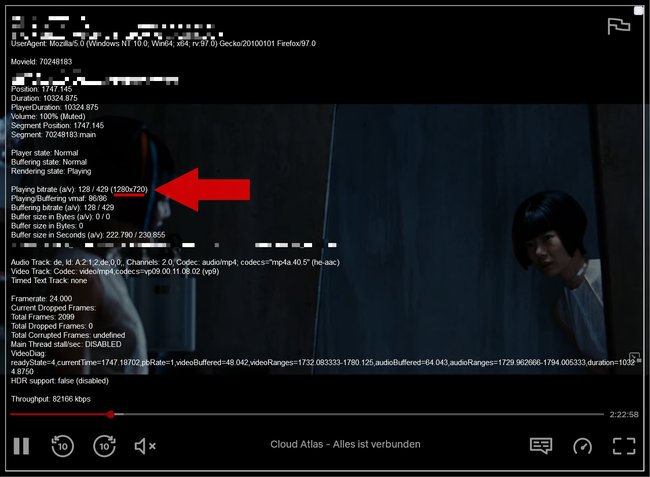
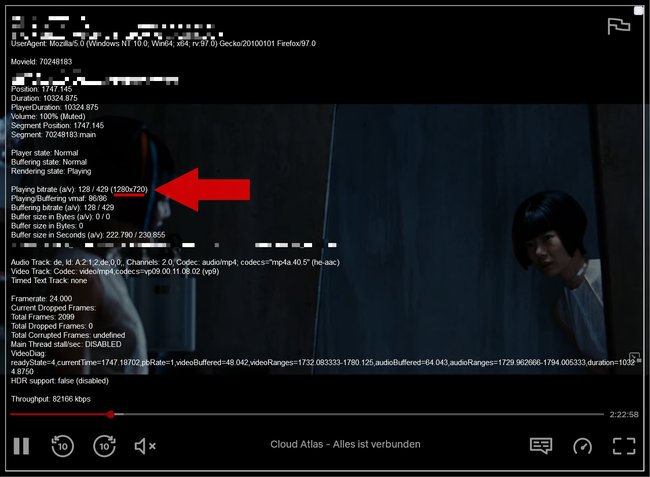 Obok „Playing Bitrate” możesz zobaczyć aktualną rozdzielczość w nawiasach (źródło zdjęcia: GIGA)
Obok „Playing Bitrate” możesz zobaczyć aktualną rozdzielczość w nawiasach (źródło zdjęcia: GIGA)
Wymagania 4K dla Windows
4K (Ultra HD) jest niedostępny Windows 10 z Krawędź możliwy. Ponadto istnieją następujące wymagania sprzętowe:
Procesor Intel Core (od 7. generacji) lub AMD Ryzen CPUUNvidia GeForce (od RTX 1050, z co najmniej 3 GB RAM) lub karta graficzna AMD Radeon (od RX 400) Ekran 60 Hz o rozdzielczości 4K (dla monitora zewnętrznego wymagany jest HDCP 2.2) )
Wymagania 4K na Macu
4K (Ultra HD) jest niedostępny macOS 11.0 z Safari możliwy. Ponadto istnieją następujące wymagania sprzętowe:
Jak oglądasz filmy i seriale?
GIGA poleca
Więcej ciekawych artykułów
Nie chcesz przegapić kolejnych aktualności ze świata technologii, gier i popkultury? Brak aktualnych testów i poradników? Następnie śledź nas na Facebooku lub Twitterze.

